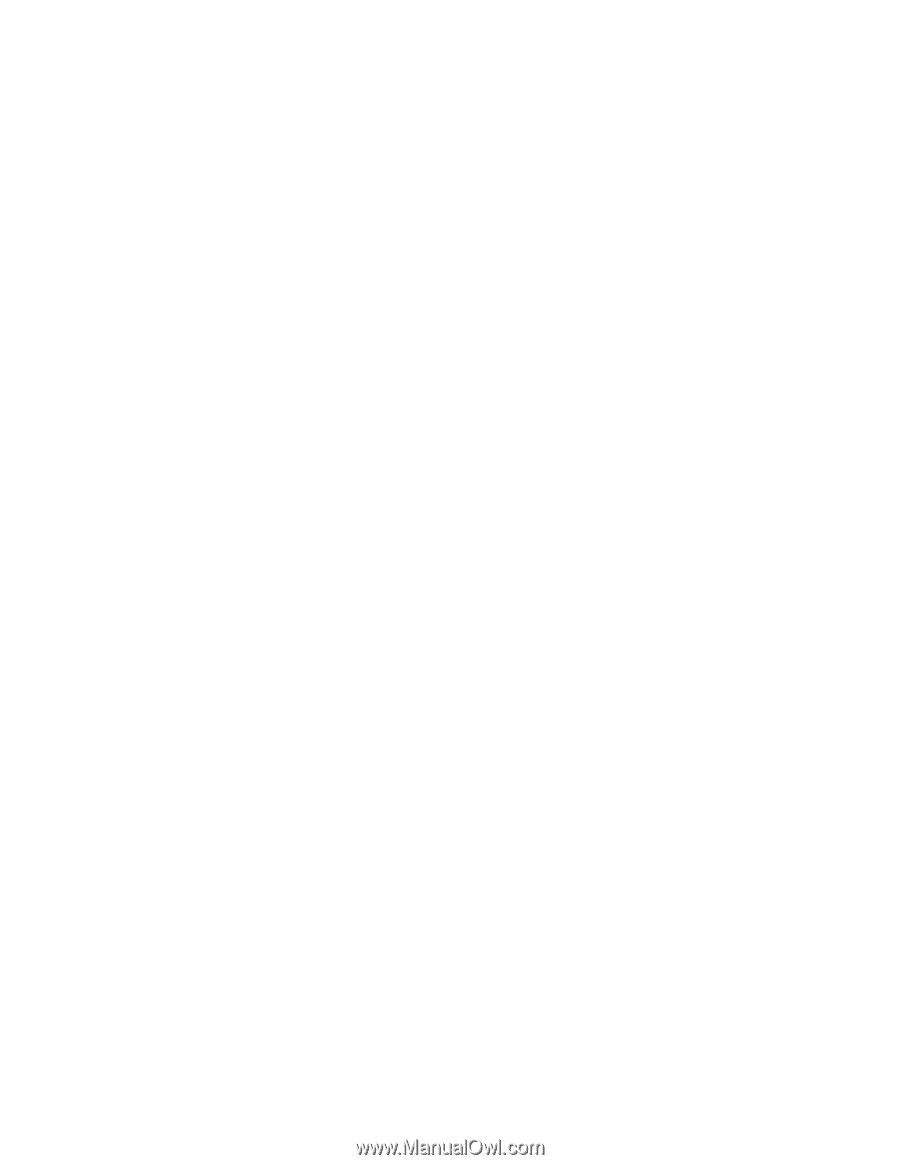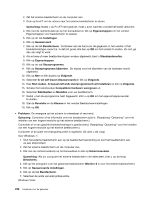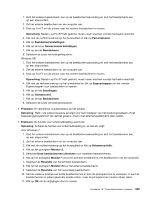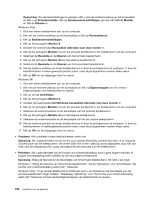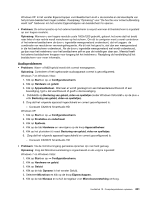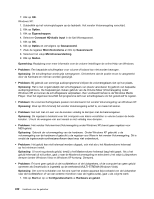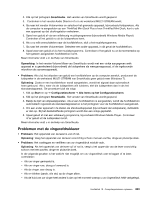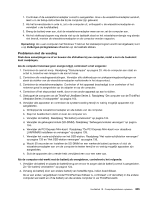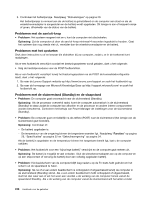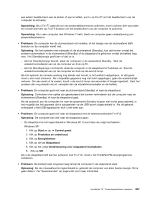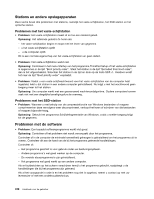Lenovo ThinkPad X220i (Dutch) User Guide - Page 261
Problemen met de vingerafdruklezer, SmartAudio, Opmerking, Probleem, Oplossing, Start
 |
View all Lenovo ThinkPad X220i manuals
Add to My Manuals
Save this manual to your list of manuals |
Page 261 highlights
2. Klik op het pictogram SmartAudio. Het venster van SmartAudio wordt geopend. 3. Controleer in het venster Audio Director of u in de werkstand MULTI-STREAM werkt. 4. Ga naar het venster Volumemixer en selecteer het gewenste apparaat, bijvoorbeeld luidsprekers. Als de computer is aangesloten op een ThinkPad Mini Dock Plus of een ThinkPad Mini Dock, kunt u ook een apparaat op dat dockingstation selecteren. 5. Speel een geluid af via een willekeurig muziekprogramma (bijvoorbeeld Windows Media Player). Controleer of het geluid nu uit de luidsprekers komt. 6. Als u nu wilt overschakelen naar de hoofdtelefoon, sluit u het muziekprogramma. 7. Ga naar het venster Volumemixer. Selecteer een ander apparaat, in dit geval de hoofdtelefoon. 8. Speel weer een geluid af via het muziekprogramma. Controleer of het geluid nu uit de rechtstreeks op het systeem aangesloten hoofdtelefoon komt. Meer informatie vindt u in de Help van SmartAudio. Opmerking: In het venster Volume Mixer van SmartAudio wordt met een vinkje aangegeven welk apparaat er is geselecteerd (bijvoorbeeld de luidsprekers als weergaveapparaat, of de ingebouwde microfoon als opnameapparaat). • Probleem: Als u bij het afspelen van geluid een hoofdtelefoon op de computer aansluit, produceert de luidspreker in de werkstand MULTI-STREAM van SmartAudio geen geluid meer (Windows 7). Oplossing: Zodra er een hoofdtelefoon wordt aangesloten, wordt het signaal daar automatisch heen gestuurd. Als u weer via de luidsprekers wilt luisteren, stel die luidsprekers dan in als het standaardapparaat. De procedure luidt als volgt: 1. Klik op Start en op ➙ Configuratiescherm ➙ Alle items op het Configuratiescherm. 2. Klik op het pictogram SmartAudio. Het venster van SmartAudio wordt geopend. 3. Bekijk de lijst van afspeelapparaten. Als er een hoofdtelefoon is aangesloten, wordt die hoofdtelefoon automatisch ingesteld als standaardapparaat en is het pictogram voor de hoofdtelefoon aangekruist. 4. Om een ander apparaat in te stellen als standaardapparaat (bijvoorbeeld de luidsprekers), dubbelklik er dan op. Bij het desbetreffende pictogram wordt dan een vinkje geplaatst. 5. Speel geluid af met een willekeurig programma, bijvoorbeeld Windows Media Player. Controleer of er geluid uit de luidsprekers komt. Meer informatie vindt u in de Help van SmartAudio. Problemen met de vingerafdruklezer • Probleem: Het oppervlak van de lezer is vuil of nat. Oplossing: Veeg het oppervlak van de lezer voorzichtig schoon met een zachte, droge en pluisvrije doek. • Probleem: Het vastleggen en verifiëren van uw vingerafdruk mislukt vaak. Oplossing: Als het oppervlak van de lezer vuil of nat is, veegt u het oppervlak van de lezer voorzichtig schoon met een zachte, droge en pluisvrije doek. In de volgende gevallen is het wellicht niet mogelijk om uw vingerafdruk vast te leggen of te laten controleren: - Als uw vinger gerimpeld is. - Als uw vinger ruw, droog of verwond is. - Als de vinger zeer droog is. - Als er vlekken (aarde, olie etc) op de vinger zitten. - Als de huid van uw vinger heel anders is dan op het moment waarop u uw vingerafdruk hebt vastgelegd. Hoofdstuk 10. Computerproblemen oplossen 243